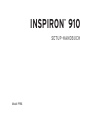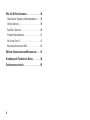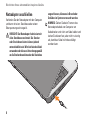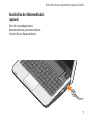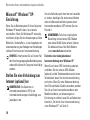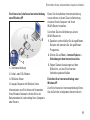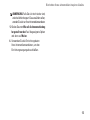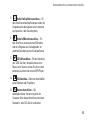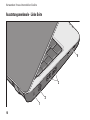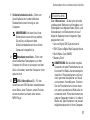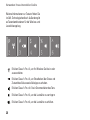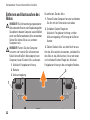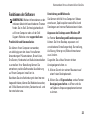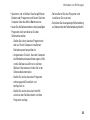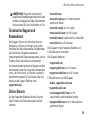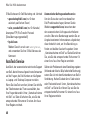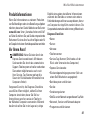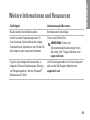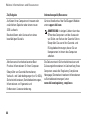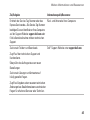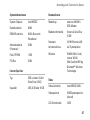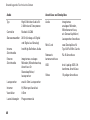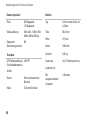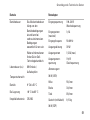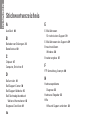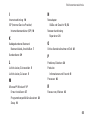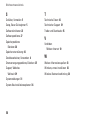Dell Inspiron Mini 9 910 Schnellstartanleitung
- Typ
- Schnellstartanleitung

Modell PP39S
INSPIRON
™
910
SETUP-HANDBUCH

Anmerkungen, Hinweise und Vorsichtshinweise
ANMERKUNG: Eine ANMERKUNG macht auf wichtige Informationen aufmerksam, mit denen Sie
den Computer besser einsetzen können.
HINWEIS: Ein HINWEIS warnt vor möglichen Beschädigungen der Hardware oder Datenverlust
und zeigt, wie diese vermieden werden können.
VORSICHT: Hiermit werden Sie auf eine potenziell gefährliche Situation hingewiesen, die zu
Sachschäden, Verletzungen oder zum Tod führen könnte.
__________________
Informationen in diesem Dokument können sich ohne vorherige Ankündigung ändern.
© 2008 Dell Inc. Alle Rechte vorbehalten.
Die Vervielfältigung oder Wiedergabe dieser Unterlagen in jeglicher Weise ohne schriftliche Genehmigung von Dell Inc.
ist strengstens untersagt.
In diesem Text verwendete Marken:
Dell
, das
DELL
-Logo,
Inspiron
,
YOURS IS HERE
und
DellConnect
sind Marken von
Dell Inc.;
Intel
und
Atom
sind eingetragene Marken und
Core
ist eine Marke der Intel Corporation;
Microsoft
,
Windows
und
Windows XP
sind entweder Marken oder eingetragene Marken der Microsoft Corporation in den USA und/oder in anderen
Ländern.;
Bluetooth
ist eine eingetragene Marke im Besitz von Bluetooth SIG, Inc. und wird von Dell unter Lizenz verwendet.
Alle anderen in dieser Dokumentation genannten Marken und Handelsbezeichnungen sind Eigentum der jeweiligen Hersteller
und Firmen. Dell Inc. erhebt keinen Anspruch auf Marken und Handelsbezeichnungen mit Ausnahme der eigenen.
August 2008 Teilenr. R025H Rev. A01

3
INSPIRON
Einrichten Ihres ultramobilen
Inspiron-Geräts . . . . . . . . . . . . . . . . . . . . . . .5
Vor dem Einrichten des Computers . . . . . . . . 5
Netzadapter anschließen . . . . . . . . . . . . . . . . 6
Anschließen des Netzwerkkabels
(optional). . . . . . . . . . . . . . . . . . . . . . . . . . . . . .7
Einschalten Ihres ultramobilen
Inspiron-Geräts . . . . . . . . . . . . . . . . . . . . . . . .8
Verwenden der Wireless-Taste . . . . . . . . . . .9
Microsoft
®
Windows
®
XP-Einrichtung. . . . . 10
Stellen Sie eine Verbindung zum
Internet (optional) her . . . . . . . . . . . . . . . . . . 10
Verwenden Ihres ultramobilen Geräts. . . .14
Ausstattungsmerkmale - Rechte Seite . . . . 14
Ausstattungsmerkmale - Linke Seite . . . . . . 16
Ausstattungsmerkmale - Computersockel
und Tastatur . . . . . . . . . . . . . . . . . . . . . . . . . . 18
Ausstattungsmerkmale - Bildschirm . . . . . . 21
Entfernen und Austauschen des Akkus. . . . 22
Funktionen der Software. . . . . . . . . . . . . . . . 23
Beheben von Störungen . . . . . . . . . . . . . . .24
Probleme mit dem Netzwerk. . . . . . . . . . . . . 24
Probleme mit der Stromversorgung . . . . . . .25
Probleme mit dem Speicher . . . . . . . . . . . . . 26
Probleme mit Absturz und Software . . . . . . 27
Verwenden von Support-Werkzeugen. . . .30
Dell Support Center . . . . . . . . . . . . . . . . . . . . 30
Systemmeldungen . . . . . . . . . . . . . . . . . . . . . 31
Hardware-Ratgeber. . . . . . . . . . . . . . . . . . . . 33
Dell Diagnostics . . . . . . . . . . . . . . . . . . . . . . 33
Neuinstallation des Betriebssystems . . . . .36
Neuinstallieren des
Windows-Betriebssystems. . . . . . . . . . . . . .36
Inhalt

4
Wie Sie Hilfe bekommen. . . . . . . . . . . . . . .38
Technischer Support und Kundendienst . . . . 39
Online-Dienste . . . . . . . . . . . . . . . . . . . . . . . . 39
AutoTech Service. . . . . . . . . . . . . . . . . . . . . . 40
Produktinformationen . . . . . . . . . . . . . . . . . . 41
Vor Ihrem Anruf . . . . . . . . . . . . . . . . . . . . . . . 41
Kontaktaufnahme mit Dell. . . . . . . . . . . . . . . 42
Weitere Informationen und Ressourcen . . . .43
Grundlegende Technische Daten . . . . . . . .46
Stichwortverzeichnis . . . . . . . . . . . . . . . . .54

5
INSPIRON
Einrichten Ihres ultramobilen Inspiron-Geräts
In diesem Abschnitt finden Sie Informationen zum
Einrichten Ihres ultramobilen Inspiron 910-Geräts
und zum Anschließen von Peripheriegeräten.
Vor dem Einrichten des Computers
Achten Sie beim Aufstellen des Computers auf
ungehinderten Zugang zu einer Stromquelle,
angemessene Belüftung und eine ebene
Arbeitsfläche als Unterlage.
Eingeschränkte Luftzirkulation um das ultramobile
Inspiron-Gerät kann zu seiner Überhitzung führen.
Um einer Überhitzung vorzubeugen, sollten Sie auf
die Einhaltung eines Mindestabstands von 10,2 cm
an der Rückseite und 5,1 cm an den übrigen Seiten
des Computers achten. Wenn Ihr Computer
eingeschaltet ist, sollten Sie ihn niemals in einen
geschlossenen Raum, wie z. B. einen Schrank oder
eine Schublade legen.
VORSICHT: Achten Sie darauf, die
Lüftungsschlitze nicht zu blockieren, schieben
Sie keine Gegenstände hinein und halten Sie
die Lüftungsschlitze staubfrei. Bewahren Sie
den Dell™-Computer während des Betriebs
nicht in schlecht durchlüfteten Umgebungen
wie einem geschlossenen Computerkoffer auf.
Die Einschränkung der Luftzirkulation kann zu
einer Beschädigung des Computers oder zu
Bränden führen. Wenn die Betriebstemperatur
den Schwellenwert übersteigt, aktiviert der
Computer den Lüfter. Das ist normal und weist
nicht auf ein Problem mit dem Lüfter oder dem
Computer hin.
HINWEIS: Das Abstellen oder Stapeln von
schweren oder scharfkantigen Gegenständen
auf dem Computer kann zu seiner dauerhaften
Beschädigung führen.

6
Einrichten Ihres ultramobilen Inspiron-Geräts
Netzadapter anschließen
Verbinden Sie den Netzadapter mit dem Computer
und dann mit einer Steckdose oder einem
Überspannungsschutzgerät.
VORSICHT: Der Netzadapter funktioniert mit
allen Steckdosen weltweit. Die Stecker
oder Steckdosenleisten können jedoch
unterschiedlich sein. Wird ein falsches Kabel
verwendet oder dieses nicht ordnungsgemäß
an die Steckerdosenleiste oder die Steckdose
angeschlossen, können ein Brand oder
Schäden im System verursacht werden.
HINWEIS: Ziehen Sie beim Trennen des
Netzadapterkabels vom Computer am
Kabelstecker und nicht am Kabel selbst und
ziehen Sie diesen fest, aber nicht ruckartig
ab, damit das Kabel nicht beschädigt
werden kann.

7
Einrichten Ihres ultramobilen Inspiron-Geräts
Anschließen des Netzwerkkabels
(optional)
Wenn Sie eine kabelgebundene
Netzwerkverbindung verwenden möchten,
schließen Sie das Netzwerkkabel an.

8
Einrichten Ihres ultramobilen Inspiron-Geräts
Einschalten Ihres ultramobilen
Inspiron-Geräts

9
Einrichten Ihres ultramobilen Inspiron-Geräts
Verwenden der Wireless-Taste
Zum Einschalten der Wireless-Funktion bei
eingeschaltetem Computer drücken Sie
die Tastenkombination <Fn><2> auf
der Tastatur. Auf dem Bildschirm wird eine
Bestätigung Ihrer Auswahl angezeigt.
Diese Tastenkombination ermöglicht es Ihnen,
all Ihre Wireless-Sender (Bluetooth
®
und WiFi)
auszuschalten, z. B. wenn Sie im Flugzeug
aufgefordert werden, alle Wireless-Geräte
auszuschalten. Durch einmaliges Drücken von
<Fn><2> werden alle Sender ausgeschaltet. Durch
nochmaliges Drücken dieser Tastenkombination
kehren all Ihre Wireless-Sender in den Zustand
zurück, in dem sie sich befanden, bevor Sie die
Tastenkombination zuletzt gedrückt haben.

10
Einrichten Ihres ultramobilen Inspiron-Geräts
Microsoft
®
Windows
®
XP-
Einrichtung
Wenn Sie als Betriebssystem für Ihren Computer
Windows XP bestellt haben, ist es bereits
vorinstalliert. Wenn Sie Windows XP erstmalig
installieren, folgen Sie den Anweisungen auf dem
Bildschirm. Sie betreffen u. a. das Akzeptieren der
Lizenzvereinbarung, das Festlegen von Einstellungen
und das Einrichten einer Internetverbindung.
HINWEIS: Unterbrechen Sie auf keinen Fall
den Einrichtungsvorgang des Betriebssystems,
andernfalls könnte Ihr Computer beschädigt
werden.
Stellen Sie eine Verbindung zum
Internet (optional) her
ANMERKUNG: Das Spektrum an
Internetdienstanbietern (ISPs) und
Internetdienstleistungen ist abhängig vom
jeweiligen Land.
Um eine Verbindung mit dem Internet herstellen
zu können, benötigen Sie ein externes Modem
oder eine Netzwerkverbindung sowie einen
Internetdienstanbieter (ISP-Internet Service
Provider).
ANMERKUNG: Falls Ihre ursprüngliche
Bestellung kein externes USB-Modem
oder keine WLAN-Karte umfasst, können
Sie beides online auf der Dell-Website
unter www.dell.com erwerben.
Einrichten einer kabelgebundenen
Internetverbindung unter Windows XP
Wenn Sie mit einer DFÜ-Verbindung arbeiten,
verbinden Sie das externe USB-Modem
(optional) und die Telefonwandbuchse mit einem
Telefonkabel, bevor Sie die Internetverbindung
einrichten. Wenn Sie eine Modemverbindung
über DSL oder Kabel-/Satellit verwenden, wenden
Sie sich an Ihren Internetdienstanbieter oder
Mobilfunkanbieter, um Anweisungen zur
Einrichtung zu erhalten. Lesen Sie außerdem den
Abschnitt „Einrichten Ihrer Internetverbindung
unter Windows XP“ auf Seite 11.

11
Einrichten Ihres ultramobilen Inspiron-Geräts
Einrichten einer kabellosen Internetverbindung
unter Windows XP
2
1
3
4
Internetverbindung 1.
Kabel- oder DSL-Modem2.
Wireless-Router 3.
Laptop-Computer mit Wireless-Karte4.
Informationen zum Einrichten und Verwenden
Ihres Wireless-Netzwerks finden Sie in der
Dokumentation im Lieferumfang Ihres Computers
oder Routers.
Bevor Sie die kabellose Internetverbindung
nutzen können, müssen Sie eine Verbindung
zwischen Ihrem Computer und Ihrem
WLAN-Router herstellen.
So richten Sie eine Verbindung zu einem
WLAN-Router ein:
Speichern und schließen Sie alle geöffneten 1.
Dateien und beenden Sie alle geöffneten
Programme.
Klicken Sie auf 2. Start→ Internet Explorer→
Verbindung mit dem Internet herstellen.
Folgen Sie den Anweisungen auf dem 3.
Bildschirm, um das Einrichten der
Verbindung abzuschließen.
Einrichten Ihrer Internetverbindung unter
Windows XP
Zum Einrichten einer Internetverbindung führen
Sie die Schritte im folgenden Abschnitt durch.

12
Einrichten Ihres ultramobilen Inspiron-Geräts
ANMERKUNG: Wenn Sie keine
Internetverbindung herstellen können, obwohl
dies bereits zu einem anderen Zeitpunkt möglich
war, liegt das Problem möglicherweise auf
Seiten des Internetdienstanbieters. Wenden Sie
sich an Ihren Internetdienstanbieter, um zu
erfahren, ob ein Dienstausfall vorliegt, oder
versuchen Sie zu einem späteren Zeitpunkt
erneut, die Verbindung herzustellen.
ANMERKUNG: Halten Sie die notwendigen
Informationen für den Internetdienstanbieter
bereit. Wenn Sie über keinen Anbieter verfügen,
kann Ihnen der Assistent für das Einrichten
einer Internetverbindung dabei helfen, einen
Anbieter zu finden.
Speichern und schließen Sie alle geöffneten 1.
Dateien und beenden Sie alle geöffneten
Programme.
Klicken Sie auf 2. Start→ lnternet Explorer→
Verbindung mit dem Internet herstellen.
Klicken Sie im nächsten Fenster auf die 3.
geeignete Option:
Klicken Sie auf a. Einen Internetdienstanbieter
aus einer Liste auswählen, wenn Sie noch
keinen Internetdienstanbieter bestimmt haben.
Klicken Sie auf b. Verbindung manuell einrichten,
wenn Sie von Ihrem Internetdienstanbieter
bereits Einrichtungsinformationen, jedoch
noch keine Einrichtungs-CD erhalten haben.
Wenn Ihnen eine entsprechende CD c.
vorliegt, klicken Sie auf CD eines
Internetdienstanbieters verwenden.
ANMERKUNG: Ihr Computer wird
möglicherweise mit einem externen optischen
Laufwerk ausgeliefert. Verwenden Sie ein
externes optisches Laufwerk oder ein externes
Speichergerät für die Verfahren, bei denen
Discs verwendet werden.
Klicken Sie auf 4. Weiter.
Wenn Sie in Schritt 3 Meine Verbindung
manuell einrichten gewählt haben, fahren
Sie fort mit Schritt 5. Andernfalls folgen Sie
den Anweisungen auf dem Bildschirm, um
das Einrichten abzuschließen.

13
Einrichten Ihres ultramobilen Inspiron-Geräts
ANMERKUNG: Falls Sie sich nicht sicher sind,
welche Verbindungsart Sie auswählen sollen,
wenden Sie sich an Ihren Internetdienstanbieter.
Klicken Sie unter 5. Wie soll die Internetverbindung
hergestellt werden? auf die geeignete Option
und dann auf Weiter.
Verwenden Sie die Einrichtungsdaten 6.
Ihres Internetdienstanbieters, um den
Einrichtungsvorgang abzuschließen.

INSPIRON
14
Der Inspiron 910 verfügt über Anzeigeelemente,
Tasten und Ausstattungsmerkmale, die
übersichtliche Statusinformationen und
zeitsparende Abkürzungen für häufig
auftretende Aufgaben bereitstellen.
Ausstattungsmerkmale -
Rechte Seite
Verwenden Ihres ultramobilen Geräts
5
4
3
2
1

15
Verwenden Ihres ultramobilen Geräts
1
Audio Out/Kopfhöreranschluss – Für
den Anschluss eines Kopfhörerpaars oder die
Ausgabe von Audiosignalen an ein externes
Lautsprecher- oder Soundsystem.
2
Audio In/Mikrofonanschluss – Für
den Anschluss eines externen Mikrofons
oder die Eingabe von Audiosignalen zur
weiteren Verarbeitung durch Audiosoftware.
3
USB 2.0-Anschlüsse – Für den Anschluss
von USB-Geräten, beispielsweise einer
Maus, einer Tastatur, einem Drucker, einem
externen Laufwerk oder einem MP3-Player.
4
VGA-Anschluss – Dient zum Anschließen
eines Monitors oder Projektors.
5
Netzwerkanschluss – Bei
kabelgebundener Vernetzung wird der
Computer über diesen Anschluss mit einem
Netzwerk- oder DSL-Gerät verbunden.

16
Verwenden Ihres ultramobilen Geräts
Ausstattungsmerkmale - Linke Seite
1
2
3
4

17
Verwenden Ihres ultramobilen Geräts
1
Sicherheitskabeleinschub – Dient zum
Anschließen einer handelsüblichen
Diebstahlschutzvorrichtung an den
Computer.
ANMERKUNG: Vor dem Kauf einer
Diebstahlschutzvorrichtung sollten
Sie prüfen, ob diese mit dem
Sicherheitskabeleinschub an Ihrem
Computer kompatibel ist.
2
Netzadapteranschluss – Dient zum
Anschließen des Netzadapters, um den
Computer mit Strom zu versorgen und den
Akku aufzuladen, wenn der Computer nicht
genutzt wird.
3
USB 2.0-Anschlüsse (2) – Für den
Anschluss von USB-Geräten, beispielsweise
einer Maus, einer Tastatur, einem Drucker,
einem externen Laufwerk oder einem
MP3-Player.
4
SD• MS/Pro• MMC
3-in-1-Kartenleser – Bietet eine schnelle
und bequeme Methode zum Anzeigen und
Weitergeben von digitalen Fotos, Musik- und
Videodateien und Dokumenten, die auf
digitalen Speicherkarten folgenden Typs
gespeichert sind:
Secure Digital (SD)-Speicherkarte•
SDHC (Secure Digital High Capacity)-Karte•
Multi Media Card (MMC)•
Memory Stick•
ANMERKUNG: Bei Auslieferung des
Computers ist eine Platzhalterkarte aus
Kunststoff im Media-Kartensteckplatz
installiert. Platzhalterkarten schützen
nicht genutzte Steckplätze vor Staub
und anderen Fremdkörpern. Stecken
Sie die Platzhalterkarte immer dann
ein, wenn gerade keine Media-Karte
verwendet wird. Platzhalterkarten von
anderen Computern haben u. U. andere
Maße und Spezifikationen und passen
möglicherweise nicht in Ihren Computer.

18
Verwenden Ihres ultramobilen Geräts
Ausstattungsmerkmale -
Computersockel und Tastatur
1
2
4
5
6
3

19
Verwenden Ihres ultramobilen Geräts
1
Betriebsanzeige für die
Stromversorgung – Leuchtet, wenn das
System eingeschaltet ist.
Die Anzeige leuchtet wie folgt:
Bei Netzbetrieb:
Stetig weiß leuchtend – Der Computer •
ist ein- oder ausgeschaltet oder befindet
sich im Ruhezustand und der Akku wird
aufgeladen.
Weiß blinkend – Der Computer befindet •
im Standby-Modus.
Aus – Der Computer ist ausgeschaltet •
oder befindet sich im Ruhezustand und
der Akku ist ausreichend aufgeladen.
Bei Akkubetrieb:
Stetig weiß leuchtend – Der Computer •
ist eingeschaltet.
Weiß blinkend – Der Computer befindet •
im Standby-Modus.
Aus – Der Computer ist ausgeschaltet •
oder befindet sich im Ruhezustand.
2
Akkuzustandsanzeige – Blinkt gelb,
um anzuzeigen, dass die Akkuladung niedrig
ist. Schließen Sie den Netzadapter an, um
den Akku aufzuladen.
3
Touchpad – Bietet dieselbe Funktionalität
wie eine Maus (Bewegen des Cursors,
Ziehen oder Verschieben ausgewählter
Objekte und Links-Klicken durch Tippen
auf die Oberfläche).
4
Integriertes analoges Mikrofon – Bietet
qualitativ hochwertigen Ton bei Videochats
und Tonaufnahmen.
5
Touchpad-Tasten – Bieten Funktionen zum
Links- und Rechtsklicken wie die Tasten
einer Maus.
6
Tastatur – Die Einstellungen für diese Tastatur
lassen sich mithilfe des Dienstprogramms
für Systemeinstellungen anpassen.

20
Verwenden Ihres ultramobilen Geräts
Weitere Informationen zur Tastatur finden Sie
im
Dell-Technologiehandbuch
. Außerdem gibt
es Tastenkombinationen für die Wireless- und
Lautstärkeregelung.
Drücken Sie auf <Fn><2>, um Ihr Wireless-Gerät ein- oder
auszuschalten.
Drücken Sie auf <Fn><3>, um Einzelheiten über Status und
Zustand des Akkus sowie Akkutipps zu erhalten.
Drücken Sie auf <Fn><4> für ein Stummschalten des Tons.
Drücken Sie auf <Fn><5>, um die Lautstärke zu verringern.
Drücken Sie auf <Fn><6>, um die Lautstärke zu erhöhen.
Seite wird geladen ...
Seite wird geladen ...
Seite wird geladen ...
Seite wird geladen ...
Seite wird geladen ...
Seite wird geladen ...
Seite wird geladen ...
Seite wird geladen ...
Seite wird geladen ...
Seite wird geladen ...
Seite wird geladen ...
Seite wird geladen ...
Seite wird geladen ...
Seite wird geladen ...
Seite wird geladen ...
Seite wird geladen ...
Seite wird geladen ...
Seite wird geladen ...
Seite wird geladen ...
Seite wird geladen ...
Seite wird geladen ...
Seite wird geladen ...
Seite wird geladen ...
Seite wird geladen ...
Seite wird geladen ...
Seite wird geladen ...
Seite wird geladen ...
Seite wird geladen ...
Seite wird geladen ...
Seite wird geladen ...
Seite wird geladen ...
Seite wird geladen ...
Seite wird geladen ...
Seite wird geladen ...
Seite wird geladen ...
Seite wird geladen ...
-
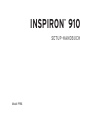 1
1
-
 2
2
-
 3
3
-
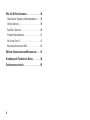 4
4
-
 5
5
-
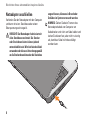 6
6
-
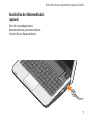 7
7
-
 8
8
-
 9
9
-
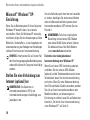 10
10
-
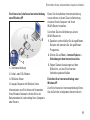 11
11
-
 12
12
-
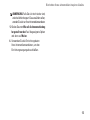 13
13
-
 14
14
-
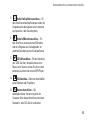 15
15
-
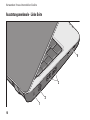 16
16
-
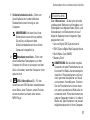 17
17
-
 18
18
-
 19
19
-
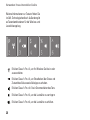 20
20
-
 21
21
-
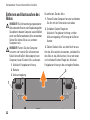 22
22
-
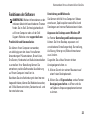 23
23
-
 24
24
-
 25
25
-
 26
26
-
 27
27
-
 28
28
-
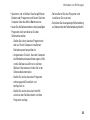 29
29
-
 30
30
-
 31
31
-
 32
32
-
 33
33
-
 34
34
-
 35
35
-
 36
36
-
 37
37
-
 38
38
-
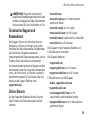 39
39
-
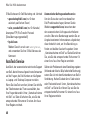 40
40
-
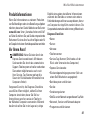 41
41
-
 42
42
-
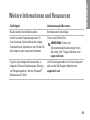 43
43
-
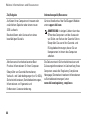 44
44
-
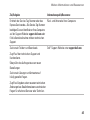 45
45
-
 46
46
-
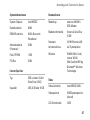 47
47
-
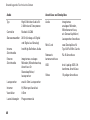 48
48
-
 49
49
-
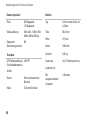 50
50
-
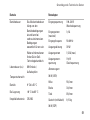 51
51
-
 52
52
-
 53
53
-
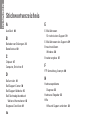 54
54
-
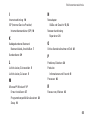 55
55
-
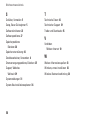 56
56
Dell Inspiron Mini 9 910 Schnellstartanleitung
- Typ
- Schnellstartanleitung
Verwandte Artikel
-
Dell INSPIRON 1525 Schnellstartanleitung
-
Dell Inspiron Mini 10 1010 Schnellstartanleitung
-
Dell Inspiron 1545 Schnellstartanleitung
-
Dell Inspiron 1546 Schnellstartanleitung
-
Dell N068F Benutzerhandbuch
-
Dell Inspiron 1750 Schnellstartanleitung
-
Dell Inspiron 15z 1570 Schnellstartanleitung
-
Dell Inspiron 11z 1110 Schnellstartanleitung
-
Dell Inspiron 17 N7010 Schnellstartanleitung